Windows 10 ha riportato il menu Start eGli utenti Windows lo conosceranno tutti, ma in Windows 10 ha un nuovo aspetto. Non è solo il vecchio menu di cui eravamo tutti nostalgici; una volta che inizi a usarlo ti rendi conto che il menu Start è una versione completa della schermata Start e molte funzionalità in esso riflettono in modo appropriato questo. Abbiamo dettagliato tutto ciò che devi sapere su questo nuovo menu Start di seguito, cosa ha da offrire e quali opzioni di personalizzazione sono disponibili.

Design moderno dell'interfaccia utente
Il menu Start ha ricevuto l'interfaccia utente modernatrattamento e questo è evidente con le piastrelle dal vivo e il design piatto. Presenta ancora programmi bloccati, una barra di ricerca e un elenco "Tutte le app" che ti consente di avviare qualsiasi app selezionata. La differenza è la capacità di ospitare programmi molto più bloccati rispetto a Windows 7 e il supporto per il blocco di app moderne. L'elenco delle app aggiunte e recenti contiene app moderne e desktop. Le tessere tuttavia possono contenere solo app moderne e le loro tessere. Puoi trascinare un'app moderna dall'elenco appuntato sui riquadri ma non puoi fare lo stesso per un'app desktop.

Piastrelle dal vivo
I riquadri animati sono ciò che emula la schermata inizialenel menu Start. Si aggiornano in tempo reale e possono essere ridimensionati, riorganizzati, bloccati / sbloccati e attivati o disattivati. Per riorganizzare una tessera, fai semplicemente clic e trascina per riposizionarla. Dato che il menu Start è una versione più compatta della schermata Start, non è possibile aggiungere divisori. Le tessere si bloccano in posizione mentre le spostate in modo da occupare il minor spazio possibile.
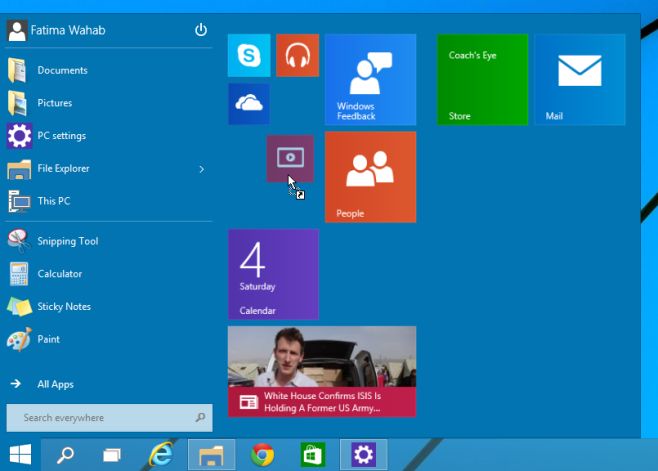
Per ridimensionare un riquadro, fai clic con il pulsante destro del mouse e selezionalo dauna delle quattro dimensioni nel menu Ridimensiona. È inoltre possibile sbloccare un riquadro dal menu Start e bloccarlo / sbloccarlo dalla barra delle applicazioni dal relativo menu di scelta rapida.
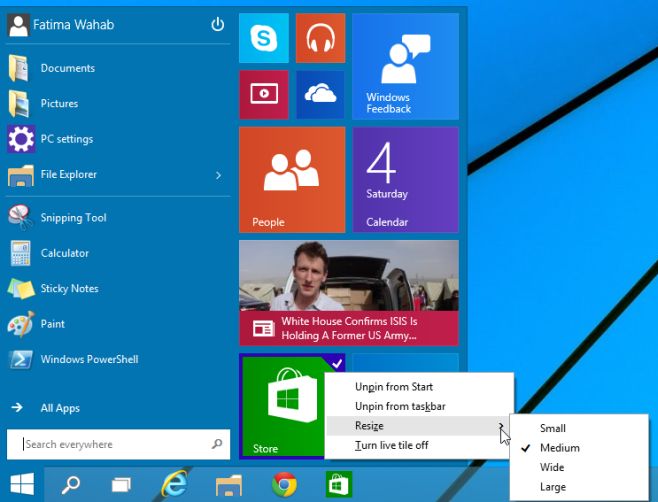
Trascina e rilascia elementi da aggiungere
Questa è una vecchia funzionalità di Windows 7 che è stata debitamente trasferita nel menu Start di Windows 10. Puoi trascinare e rilasciare file e cartelle da qualsiasi luogo e verranno bloccati nel menu Start.
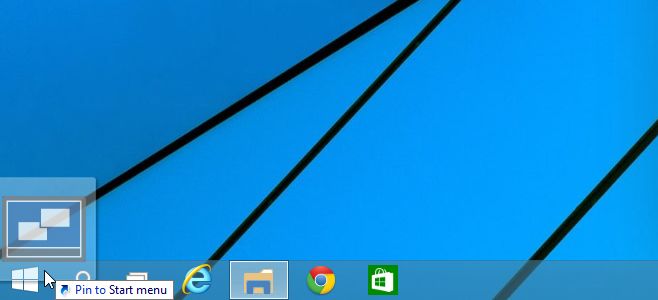
Personalizza il menu Start
C'è un nuovo menu di personalizzazione dedicatoper il menu Start. Per accedervi, apri le proprietà della barra delle applicazioni e vai alla scheda Menu Start oppure fai clic con il pulsante destro del mouse in un punto qualsiasi del menu Start e seleziona Proprietà. Vai alla scheda del menu Start, fai clic su Personalizza e scegli le cartelle e le posizioni che desideri includere ed escludere dal menu Start. È inoltre possibile disabilitare il trascinamento degli elementi nel menu Start e disabilitare i sottomenu che si aprono quando si posiziona il puntatore del mouse su di essi.
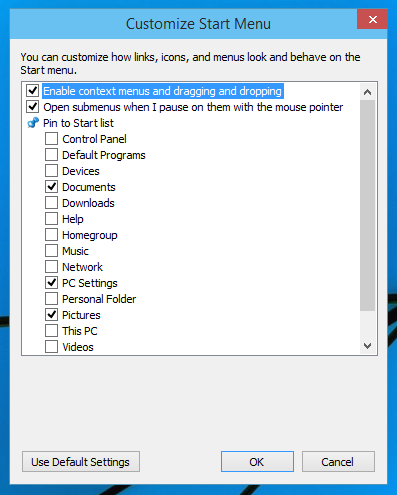
Tema a colori
Puoi cambiare lo stesso colore del menu Startcome puoi con la schermata Start. Fare clic con il tasto destro sul menu Start e selezionare Personalizza. Seleziona un colore e applicalo. Lo stesso colore viene applicato alla barra delle applicazioni e alle finestre dell'app.
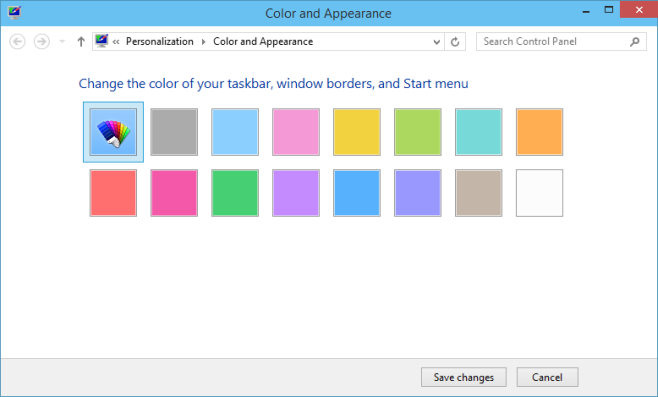
Ti lascia davvero pensare al motivo per cui Microsoft non lo ha fatto solo in Windows 8 poiché l'esecuzione è abbastanza buona e hai ancora tutto ciò che la schermata iniziale ha da offrirti.













Commenti